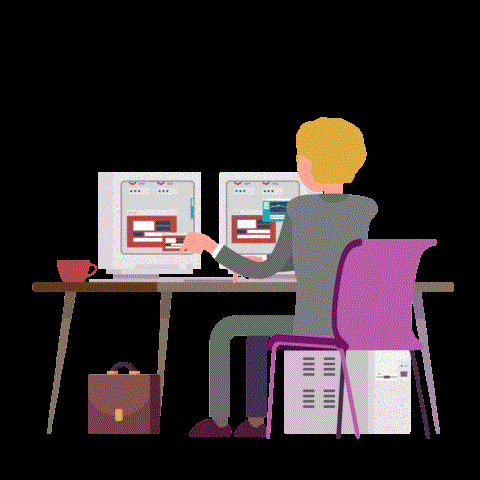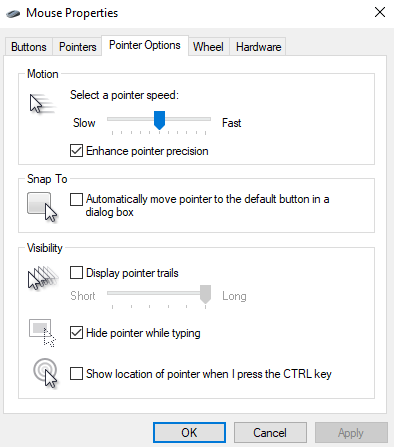Įsivaizduokite, jūs ieškote svarbaus pristatymo failo, o jūsų vadovas stovi tiesiai priešais jus ir staiga jūsų pelė nustoja reaguoti! Ką tu darytum?
Na, taip dažnai nutinka, kai kyla problemų dėl pelės jautrumo sistemoje Windows 10.
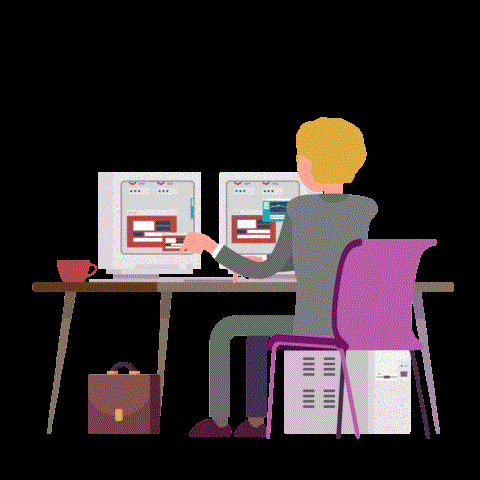
Kaip pakeisti pelės jautrumą „Windows 10“.
Nesijaudinkite, mes padėsime jums sureguliuoti pelės jautrumą sistemoje „Windows 10“ keliais būdais. Pradėkime!
1 pataisymas – per nustatymų programą
- Vienu metu paspauskite „Win“ ir „I“, kad atidarytumėte programą „Nustatymai“, tada spustelėkite Įrenginiai.
- Dabar įrenginių skiltyje slinkite žemyn iki pelės kairiojoje srityje. Spustelėkite Papildomos pelės parinktys.
- Čia ekrane pamatysite pelės savybių dialogo langą. Čia, viršutiniame meniu, spustelėkite žymiklio parinktys.
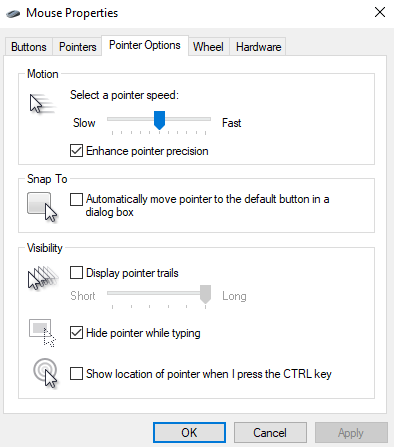
- Sureguliuokite žymeklio greitį ir Taikyti > Gerai .
Tai lengviausia procedūra, kuri padės „ Windows 10“ jautrumui pelei .
Pataisykite 2 Pakeiskite pelės jautrumą per registrą.
- Paspauskite Win ir R klavišus kartu, kad atidarytumėte paleidimo laukelį. Dabar lauke įveskite Regedit ir spustelėkite Gerai.
- Dabar atsidarys registro rengyklė, ieškokite toliau nurodytu keliu.
Kompiuteris\HKEY_CURRENT_USER\Control Panel\Mouse
- Dešinėje srityje ieškokite parinkties Pelės greitis.
- Dabar spustelėkite Pelės greitis, pasirodys kitas iššokantis langas, kuriame bus paprašyta nustatyti pelės greitį. Įveskite vertės duomenis 2 ir paspauskite OK.
- Dabar pakeiskite MouseThreshold1 vertės duomenis ir
Taigi, tai yra veiksmai, kurie gali padėti išspręsti pelės jautrumą sistemoje „Windows 10“.
Galutinis žodis
Labai erzina, kai mūsų kompiuterio aparatinės įrangos dalis, pvz., pelė, klaviatūra, neveikia tinkamai, nes tai turi įtakos mūsų produktyvumui. Naudokite šiuos išvardytus būdus, kad sureguliuotumėte pelės jautrumą sistemoje „Windows 10“ ir praneškite mums, kuris jums tinka. Ir jei turite kokių nors kitų būdų, kaip išspręsti „Keisti pelės jautrumą“, pasidalykite juo su mumis.
Tikimės, kad jums patiks šis straipsnis. Nepamirškite balsuoti, pasidalinti su kolegomis technofilais. Prenumeruokite mūsų naujienlaiškį, kad gautumėte naudingų patarimų ir gudrybių.